Yleensä projektin edistymisestä raportoidaan määrittämänäsi päivänä eli tilapäivämäärä projektinhallinnan puhumista varten. Jos esimerkiksi haluat myyntiraporttien luvut viime kuussa, määrität tilapäivämääräksi kyseisen kuukauden viimeisen päivän. Jos tilanneraportit on määrä lähettää perjantaina, mutta ne on lähetetty myöhässä, voit määrittää tilapäivän takaisin perjantaiksi ennen tilannetietojen raportointia.
Tilapäivämäärä ei ole juuri koskaan nykyinen päivämäärä, joten sinun on määritettävä se:
-
Valitse Projektin > tilapäivämäärä.

-
Valitse uusi tilapäivämäärä.
Voit määrittää tilapäivämäärän takaisin nykyiseen päivämäärään joko kirjoittamalla nykyisen päivämäärän tai kirjoittamalla ei-arvon päivämääräkenttään.
Tilan päivämäärän tarkasteleminen Gantt-kaaviossa
-
Valitse Gantt-kaaviossa Muotoile > Ruudukko.
-
Valitse Muutettava viiva -kohdassa Tilapäivämäärä ja valitse sitten viivan tyyli ja väri.
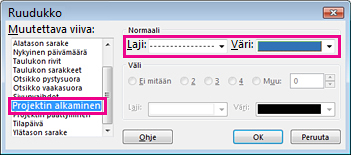
Miten tilapäivämäärä vaikuttaa edistymispäivityksiin?
Kun määrität edistymisen valmistumisprosentiksi tai todelliseksi työmääräksi tähän mennessä, Project määrittää tilapäivämäärän avulla, mihin todellinen työ sijoitetaan ja mihin jäljellä oleva työmäärä ajoistetaan. Voit muokata oletusasetuksia sille, miten tilapäivämäärää käytetään todellisen työmäärän ja jäljellä olevan työn sijoittamiseen haluamaasi paikkaan, erityisesti silloin, kun tehtävät on suoritettu ajoitettua aikaisemmin tai myöhemmin.
Jos haluat muokata oletusasetuksia, valitse Tiedosto > Asetukset > Lisäasetukset ja vieritä tämän projektin laskenta-asetuksiin .
-
Siirrä valmiiden osien loppu tilapäivämäärän jälkeen takaisin tilapäivämäärään
Harkitse tehtäviä, jotka on ajoitettu tilapäivämäärän jälkeen ja joiden toteutuneet arvot on kirjoitettu niihin. Jos Siirrä valmiiden osien loppu tilapäivämäärän jälkeen takaisin tilapäivämäärään -valintaruutu on valittuna, jos tehtävä ajoitetaan tilapäivämäärän jälkeen ja kirjoitat siihen todelliset osat, Project siirtää tehtävän todellisen, valmiin osan niin, että valmis työ päättyy tilapäivänä ja jäljellä oleva työmäärä on aikataulutettu alkamaan tulevaisuudessa. Jos tilapäivämääräksi on määritetty tämä päivä ja kirjoitat todelliset arvot, työn oletetaan päättyvän tänään, ei tulevaisuudessa. Jäljellä olevan työn odotetaan kuitenkin alkavan vasta tulevaisuudessa:
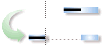
-
Siirrä lisäksi jäljellä olevien osien aloitus takaisin tilapäivämäärään
Jos Siirrä jäljellä olevien osien alku ennen tilatietoja eteenpäin tilapäivämäärään -valintaruutu on valittuna, voit myös valita Ja siirrä jäljellä olevien osien alku takaisin tilapäivämäärään -valintaruudun. Kun molemmat valintaruudut on valittu, Project siirtää koko tehtävän tilapäivämäärän ympärille ja näyttää, että tehtävä on tehty ja suoritettu tilapäivämäärän mukaan ja jäljellä oleva työ jatkuu tilapäivämäärästä alkaen:
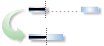
-
Siirrä ennen tilapäivämäärää jäljellä olevien osien alku eteenpäin tilapäivämäärään
Mieti tehtäviä, jotka on ajoitettu ennen tilapäivämäärää ja joihin on lisätty toteutuneet tehtävät. Jos Siirrä jäljellä olevien osien alku ennen tilatietoja eteenpäin tilapäivämäärään -valintaruutu on valittuna, jos tehtävä on ajoitettu ennen tilapäivämäärää ja kirjoitat siihen todelliset osat, Project jättää tehtävän todellisen osan aikataulun mukaisesti, mutta siirtää jäljellä olevan työn tilapäivämäärään. Jos tilapäiväksi on määritetty tämä päivä ja kirjoitat todelliset arvot, työn oletetaan olevan valmis ajoitettuna, mutta oletetaan, että jäljellä oleva työ alkaa välittömästi eikä aiemmin (ennen tilapäivämäärää):
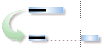
-
Siirrä lisäksi suoritettujen osien lopetusta eteenpäin tilapäivämäärään
Jos Siirrä jäljellä olevien osien alku ennen tilapäivämäärää eteenpäin tilapäivämäärään -valintaruutu on valittuna, voit myös valita Ja siirrä valmiiden osien lopun eteenpäin tilapäivämäärään -valintaruudun. Kun molemmat valintaruudut on valittu, Project siirtää koko tehtävän tilapäivämäärän ympärille ja näyttää, että tehtävä on tehty ja suoritettu tilapäivämäärän mukaan ja että jäljellä oleva työ jatkuu tilapäivämäärästä alkaen:
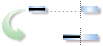
Näistä asetuksista on hyötyä erityisesti silloin, kun haluat nähdä edistymisrivit aikataulusta etukäteen. Niistä on hyötyä myös ansaitun arvon kertymisen muuttamisessa.
Jos muutat näitä asetuksia, Project ei siirrä varsinaista tai jäljellä olevaa työmäärää lainkaan. työ pysyy siinä paikassa, jossa se alun perin ajoitettiin, vaikka ilmoittaisit, että työ on tehty useita viikkoja ajoitettua aikaisemmin.
Huomautus: Nämä asetukset eivät hallitse todellisen ja jäljellä olevan työn sijaintia, kun seuraat edistymistä kirjoittamalla todellisen työn ajanjakson mukaan.
Miten tilapäivämäärä vaikuttaa ansaittuun arvoon?
Tietyt ansaitun arvon kustannukset lasketaan tilapäivämäärän mukaan. Esimerkiksi ajoitetun työn budjetoitu kustannus (BCWS) on osa kustannuksista, jotka on suunniteltu käytettävän tehtävään tehtävän alkamispäivä ja tilapäivämäärän välillä. Esimerkiksi neljän päivän tehtävän suunniteltu budjetti on yhteensä 100 $, ja se alkaa maanantaina. Jos tilapäiväksi on määritetty seuraava keskiviikko, BCWS on 75 $. Kun muutat tilapäivämäärää, ansaitun arvon laskutoimitukset vastaavat kustannuksia tilapäivämäärään asti ja mukaan lukien.
Miten tilapäivämäärä vaikuttaa edistymisrivien laskutoimituksiin?
Jos käytät tilanneilmaisimia edistymistietojen näyttämiseen, voit näyttää tilapäivämäärän, nykyisen päivämäärän tai säännöllisin väliajoin edistymisrivit. Jos haluat varmistaa, että edistymisrivit näkyvät oikein, valitse Tiedosto > Asetukset > Lisäasetukset ja vieritä tämän projektin laskenta-asetuksiin . (Valitse Project 2007:ssä Työkalut > Asetukset > Laskenta.) Valitse Muokkaa kokonaistehtävään % valmiina jaetaan tilapäivämäärään -valintaruutu. Tämä asetus varmistaa, että Project jakaa raportoidut työmäärät tasaisesti valmistumisprosentin mukaan tilapäivämäärään asti. Kun näet edistymisrivit, edistymisrivit näyttävät työn todennäköisen etenemisen tiettynä päivänä.










